9 способов изменить IP-адрес на ПК/Mac/Android/iPhone
Опубликовано: 2022-02-13Хотите изменить IP-адрес? Вы можете легко изменить свой IP-адрес на своем ПК, Mac, Android или iPhone. Эта статья расскажет вам обо всех возможных способах смены IP-адреса . Существует несколько причин, по которым вы можете захотеть изменить свой IP-адрес, и несколько типов IP-адресов, которые вы можете изменить. Важно знать, какой тип вы хотите изменить, прежде чем продолжить.
Оглавление
Что такое IP-адрес?
Каждому устройству, подключенному к Интернету, назначается уникальный IP-адрес, который позволяет различным устройствам идентифицироваться и взаимодействовать друг с другом. IP-адреса, определенные Управлением по присвоению номеров в Интернете (IANA), разбиваются на кластеры для конкретных стран, которые далее разбиваются на идентификаторы местоположения для конкретных городов.
Каждое устройство, подключенное к Интернету, имеет IP-адрес, а также маршрутизатор. Однако маршрутизатор имеет не только собственный IP-адрес, но и устройства, которые к нему подключены.
Какие существуют типы IP-адресов?
Существует четыре типа IP-адресов: общедоступный IP-адрес, частный IP-адрес, статический IP-адрес и динамический IP-адрес.
- Ваш общедоступный IP-адрес — это адрес, который ваш компьютер транслирует в другие сети.
- Ваш частный IP-адрес — это конкретный адрес вашего компьютера в вашей собственной беспроводной сети.
- IP-адрес, назначаемый сервером DHCP, является динамическим IP-адресом.
- Если на устройстве не включен или не поддерживается DHCP, IP-адрес необходимо назначить вручную, и в этом случае IP-адрес называется статическим IP-адресом.
Когда вам нужно скрыть IP-адрес? ИЛИ Почему я должен изменить свой IP-адрес?
Предотвратить отслеживание со стороны интернет-провайдеров или правительства: правительства и интернет-провайдеры (ISP) могут отслеживать все ваши действия в Интернете, просматривая ваш IP-адрес. Кроме того, зная IP-адрес, ваше приблизительное физическое местоположение может быть замечено кем угодно или любым веб-сайтом. Именно так сайты и приложения могут определять источник входящего трафика.
Разблокировать веб-сайты. Одной из самых популярных причин, по которой люди предпочитают менять свои IP-адреса, является доступ к веб-сайтам, которые могут быть заблокированы или подвергнуты цензуре в их собственной стране.
Обход географических ограничений: немногие приложения и веб-сайты ограничивают доступ пользователей к контенту в определенных регионах. Итак, если вы просматриваете сайт из страны, где их сервисы недоступны, просто изменив IP-адрес, вы сможете обойти географические ограничения и разблокировать потоковые сервисы, такие как Netflix, Hulu, BBC, iPlayer. При этом вы также можете обойти ограничения на рабочем месте или государственные ограничения в Facebook, Snapchat и Twitter. Это особенно полезно для людей, живущих в регионах с цензурой в Интернете, таких как Китай и Иран.
Защита личности: хакеры также могут использовать IP-адреса для отслеживания и нацеливания на определенных людей. Все, кто ценит конфиденциальность, должны скрывать IP-адрес, и это главный шаг в защите от шпионов и злоумышленников.
У человека есть много причин скрывать IP-адрес, например, географическое местоположение, предотвращение веб-отслеживания, избежание цифрового следа или обход любых фильтров контента, запретов или внесения в черный список.
В этой статье мы подробно обсудим частный IP-адрес и общедоступный IP-адрес.
- Обязательно прочтите: динамический IP против статического IP: различия, которые вам нужно знать
Подсказка: если вы не возражаете потратить небольшую сумму на свою безопасность, мы предлагаем вам использовать VPN-сервис, такой как NordVPN (ссылка со скидкой 70%), который поможет вам изменить IP-адрес на всех устройствах, таких как Windows, Mac, Android. или айфон.
Не хотите тратить деньги, продолжайте читать эту статью для бесплатных методов.
Как изменить IP-адрес
1. Измените свой общедоступный IP-адрес, сбросив настройки модема.
Все, что вам нужно сделать, это отключить модем и подождать несколько минут.
Когда вы снова подключите его и включите маршрутизатор, вам, скорее всего, будет назначен новый IP-адрес.
Если это не изменится, после отключения подождите пять минут и снова подключите его. Если он по-прежнему не работает, попробуйте отключить его на ночь примерно на 8 часов.
Чтобы проверить, изменился ли ваш IP, просто следуйте инструкциям, которые мы перечислили в следующих статьях.
- Связанный: Как найти MAC-адрес в Windows
- 3 лучших способа найти IP-адрес на Mac
2. Скрыть мой IP-адрес с помощью Tor Browser
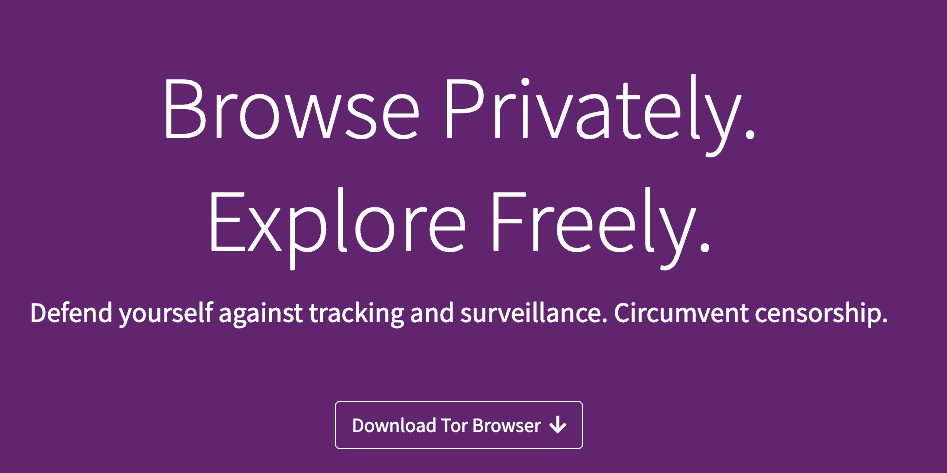
Tor Browser — это проект с открытым исходным кодом, который использует несколько узлов для обработки ваших данных. Вам необходимо установить этот браузер на свой компьютер или Mac или Linux.
Когда вы просматриваете Интернет из этого браузера, он автоматически назначает любой из IP-адресов из сети Tor вашему компьютеру. Он также зашифрует ваши данные из вашего браузера в сеть Tor. Но обратное невозможно. Таким образом, полная защита недоступна, как в VPN-сервисах. Но вы можете замаскировать свой IP-адрес, разблокировать любой веб-сайт и анонимно просматривать Интернет.
Tor — это программное обеспечение с открытым исходным кодом, поэтому риск уязвимости снижен. На нем используется надежное шифрование, что означает, что ваши данные защищены с учетом безопасности и конфиденциальности. Поскольку он обходит интернет-цензуру и разблокирует заблокированные веб-сайты, люди со всего мира используют Tor для поиска и покупки товаров, а также для общения с другими пользователями с ограниченным доступом в Интернет. Он даже позволяет получить доступ к темным веб-сайтам .onion.
Поскольку Tor использует сеть распределенных ретрансляторов, производительность Tor Browser намного ниже, чем у собственных браузеров, которые напрямую подключаются к Интернету. Он ограничен веб-трафиком и высшими полномочиями и может отслеживать вашу онлайн-активность. Ваш трафик не шифруется полностью, поэтому трафик можно отслеживать.
Вы можете проверить на скриншоте ниже, как браузер tor скрывает ваш IP. Левый браузер — это Google Chrome, который показывает мой IP-адрес. Прямо сейчас находится браузер Tor, который показывает анонимный IP-адрес.
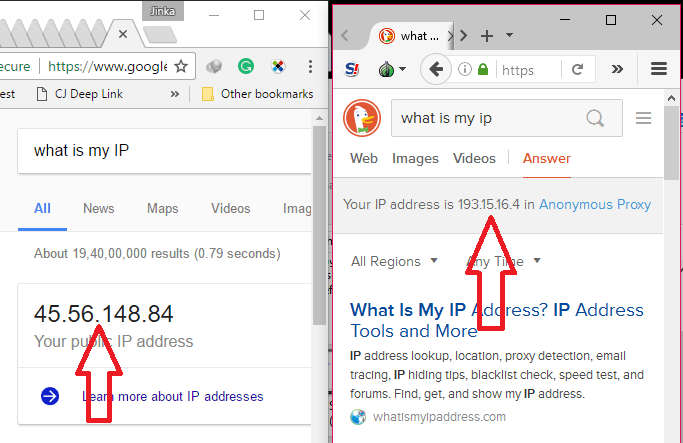
3. Изменение общедоступного IP-адреса с помощью службы VPN
Использование любого из лучших VPN-сервисов — лучший способ изменить свой IP-адрес. Они маскируют ваш IP-адрес и дают вам IP-адрес из другой части мира. Они также позволяют вам просматривать Интернет без отслеживания. Они шифруют ваши данные, чтобы никто не мог отследить или взломать ваш компьютер или ваши данные. Сегодня VPN-сервис является первоочередным программным обеспечением для обеспечения безопасности, которое может обойти ограничения правительства вашей страны. Он может разблокировать любой заблокированный веб-сайт в вашей стране.
Самый эффективный способ изменить IP-адрес в Интернете — это подключиться к VPN (виртуальная частная сеть). Это самый удобный и эффективный способ защитить вашу конфиденциальность, зашифровать ваши данные и изменить ваше географическое местоположение. Это не что иное, как защищенный прокси-сервер (через туннелирование и шифрование), который не только сохранит вашу конфиденциальность и безопасность, но и позволит вам с легкостью обходить ограничения. Регистрация и использование VPN для изменения вашего виртуального местоположения является совершенно законным почти во всех странах.
VPN предлагает подключение к другой сети, и при подключении ваш компьютер получает новый IP-адрес от провайдера VPN. Можно выбрать получение IP-адреса из любой страны или города (при условии, что у вашего VPN-провайдера есть сервер в этом регионе). Каждый трафик с вашего компьютера проходит через сеть VPN, поэтому ваш истинный IP-адрес, назначенный вашим интернет-провайдером, скрыт.
VPN предназначена для шифрования всего входящего и исходящего веб-трафика вашего устройства и туннелирования его через сервер по вашему вкусу. Это создает впечатление, что вы выходите в Интернет из места за пределами вашего текущего города. Кроме того, VPN блокирует файлы cookie для отслеживания и затрудняет для интернет-провайдеров, хакеров, веб-сайтов и агентств наблюдения отслеживание вашего поведения в Интернете или отслеживание вашего местоположения. Никто не может получить доступ к вашим данным, и вы можете получить доступ к любому веб-сайту с географическим ограничением. Таким образом, VPN поможет вам оставаться в безопасности в Интернете.
VPN позволяет вам использовать его на нескольких устройствах (например, на ПК, планшете и смартфоне), и вы можете выбирать из сотен провайдеров VPN (как премиум, так и бесплатных). Надежный VPN-сервис требует подписки, которая может стоить от 3 до 12 долларов в месяц.
Мы уже перечислили здесь лучшие VPN-сервисы. Если вам нужна дешевая и лучшая альтернатива, я рекомендую вам NordVPN ( 68% специальная ссылка со скидкой ).
Вот несколько VPN-провайдеров, которых мы рекомендуем:
А). НордВПН
NordVPN ( 68% Special Link ) существует уже более 10 лет и пользуется популярностью среди пользователей благодаря своим функциям, цене, производительности и безопасности. Это сверхзащищенный провайдер, обслуживающий 1850 серверов в 61 стране. Он предлагает широкий спектр многофункциональных клиентов, включая собственное программное обеспечение для Windows, macOS, iOS и Android.
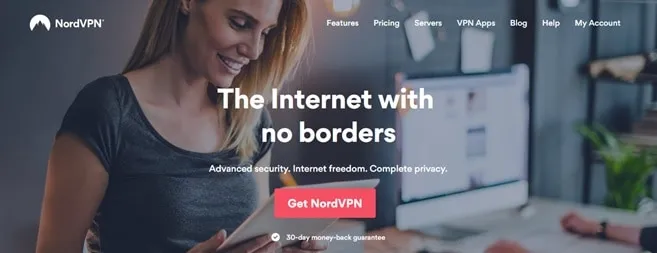
Этот провайдер строго соблюдает политику нулевого ведения журналов, что означает отсутствие каких-либо внутренних записей о таких вещах, как сеансы пользователей, трафик или временные метки. Никаких компрометирующих данных не сохранилось.
Также есть функция SmartPlay, которую можно использовать для обхода географических ограничений и разблокировки большого количества потоковых сервисов. Nord может разблокировать Netflix, Hulu и BBC iPlayer. Вы получите стандартную поддержку более 6 устройств, автоматический аварийный выключатель, опционально выделенные IP-адреса, надежную защиту от утечек DNS, зашифрованные прокси-расширения для браузеров Chrome и Firefox, а также варианты оплаты, включая биткойны, PayPal и кредитные карты.
Если вы хотите попробовать его, NordVPN предоставляет трехдневную бесплатную пробную версию, которая довольно скрыта на веб-сайте.
Вы можете прочитать наш обзор NordVPN для получения полной информации. Наши читатели получают специальную скидку на NordVPN на странице «Купон на скидку NordVPN».
Б). ЭкспрессVPN
ExpressVPN — лучший универсальный VPN-сервис, обеспечивающий скорость, конфиденциальность и разблокировку. Это отличный выбор благодаря подходу, ориентированному на клиента, интуитивно понятному дизайну, высокой скорости и большой сети серверов. Компания со штаб-квартирой на Британских Виргинских островах управляет более чем 1500 серверами в 94 странах в 145 точках. Он имеет отличный набор специализированных клиентов, включая собственное программное обеспечение для Windows, MacOS, Linux, iOS, Android и даже BlackBerry (хотя и несколько моделей). ExpressVPN не хранит журналы трафика.
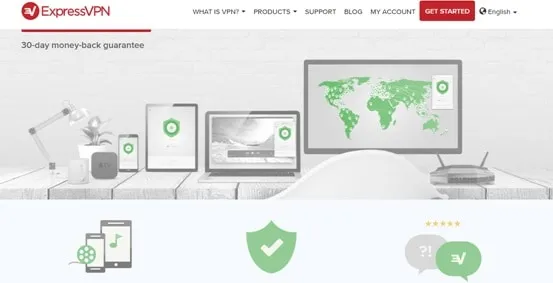
ExpressVPN не предлагает бесплатную пробную версию, но есть 30-дневная гарантия возврата денег, если вы недовольны сервисом. Служба ExpressVPN поддерживает всего три одновременных подключения на пользователя, и их услуга имеет премиальную цену. Подписки немного дороже, чем их аналоги. Но если вам нужен надежный, сверхбыстрый и безопасный провайдер, ExpressVPN может вам подойти.
Полную информацию вы можете найти в нашем обзоре ExpressVPN, а также на странице купона на скидку ExpressVPN, чтобы узнать о последних предложениях.

С). Киберпризрак
CyberGhost — это румынско-немецкий сервис, который обслуживает 10 миллионов пользователей и предлагает широкий спектр многофункциональных клиентов, включая собственное программное обеспечение для Windows, MacOS, iOS и Android. На данный момент компания управляет более чем 1100 серверами в 47 странах. Он обладает впечатляющей настраиваемостью, надежными стандартами шифрования, а также не регистрирует поведение пользователей и привычки просмотра.
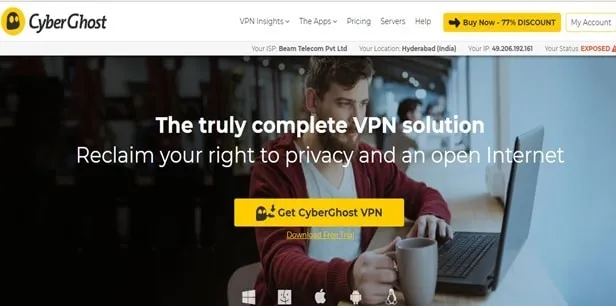
Сервис VPN не работает с Netflix, но может разблокировать BBC iPlayer. Торренты поддерживаются на большинстве его серверов.
Если вы хотите попробовать услугу перед покупкой, есть бесплатный план, хотя и с некоторыми ограничениями: вы можете подключать только одно устройство за раз, она может работать медленнее, чем полная коммерческая услуга, и она отображает рекламу (среди прочих ограничений). ). Хорошо, что нет ограничений на использование данных. Кроме того, если вы оформляете полную подписку, существует 30-дневная гарантия возврата денег, если вы не удовлетворены.
Вам необходимо проверить наш обзор CyberGhost для получения полной информации и страницу купона на скидку CyberGhost для получения последних предложений.
Вот несколько других провайдеров VPN, которые мы рекомендуем:
- Щит точки доступа — бесплатно
- IPVanish (7-дневная гарантия возврата денег). Прочитайте обзор IPVanish и страницу купона на скидку IPVanish.
- Hide My Ass (30-дневная гарантия возврата денег).
- KeepSolid VPN без ограничений.
- PureVPN (7-дневная гарантия возврата денег).
- SaferVPN (24-часовая бесплатная пробная версия или 30-дневная гарантия возврата денег)
- ТигрVPN
- ТуннельМедведь.
- VyprVPN (бесплатная пробная версия или 30-дневная гарантия возврата денег). Прочтите обзор VyprVPN и ознакомьтесь с предложениями VyprVPN.
- Виндскриб – Бесплатно
- ДзенМейт. Проверьте скидки Zenmate VPN.
- Связанный: Руководство по 5 пунктам для покупки услуги VPN
- 5 лучших VPN-сервисов для торрентов с поддержкой P2P-трафика
Если ничего не помогает и вы не хотите использовать прокси или VPN, вы также можете обратиться к своему провайдеру Интернет-услуг. Просто позвоните им и попросите изменить ваш IP-адрес.
4. Измените IP-адрес онлайн с помощью бесплатного анонимного прокси-сервера.
Прокси-сервер, который иногда называют «открытым прокси» или просто «прокси», можно использовать для перенаправления вашего браузера (Chrome, Firefox, Safari, Internet Explorer или Edge) на корпоративные или школьные фильтры контента.
Прокси-сервер поможет вам изменить IP-адрес онлайн, не скачивая никаких программ.
Если вы просматриваете через прокси, это означает, что вы не обращаетесь к веб-сайту напрямую, а используете промежуточный прокси. Это передает информацию туда и обратно между вами и целевым веб-сайтом. Таким образом, используя прокси-сервер, вы можете легко обойти заблокированные веб-сайты.
Существуют риски, связанные с маскировкой вашего IP-адреса с помощью прокси-сервера, например, большинство прокси-серверов работают в Интернете, поэтому анонимность ограничивается только веб-трафиком. Поскольку трафик проходит через прокси-сервер (а не через сеть), существует вероятность утечки данных. Кроме того, поскольку большинство прокси-серверов регистрируются, вашу онлайн-активность можно легко отследить.
Анонимные прокси-серверы скроют ваш IP-адрес и предоставят любой IP-адрес своего сервера. Если вы используете прокси-сервер, вы не будете просматривать какой-либо веб-сайт напрямую, вы будете просматривать веб-сайты через веб-сайты прокси-сервера. Таким образом, ваш IP будет защищен. Вам необходимо просмотреть веб-сайт поставщика услуг. Вам может быть не удобно. Это замедлит скорость вашего интернета. Но это временно решит вашу проблему. Некоторые известные бренды предоставляют эту бесплатную услугу.
Посетите страницу Hideme Proxy. Введите требуемый веб-сайт для просмотра. Выберите любую из стран. Они назначат IP-адрес этой страны вашему ПК.
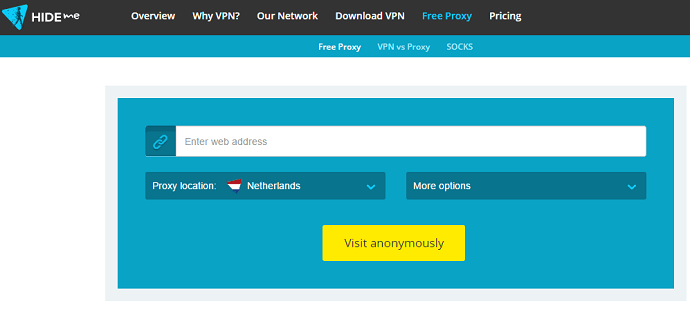
Таким образом, вы можете разблокировать любой ограниченный контент в вашей стране.
Бесплатный прокси работает иначе, чем VPN-сервис. Если вам нужна полная защита и удобство, вам нужно использовать VPN-сервис.
- Связанный: Что такое прокси-сервер? Должен ли я использовать это
- 15 преимуществ прокси, о которых вам нужно знать
- Топ 6 лучших прокси для анонимного просмотра
5. Как изменить свой частный IP-адрес в Windows
Видеоруководство: изменение IP-адреса в Windows 10
Если у вас есть 2 минуты вашего времени, вы можете посмотреть это видео и узнать, как изменить IP-адрес. Не беспокойтесь, вы можете пропустить видео и выполнить шаги, указанные ниже.
- Откройте Центр управления сетями и общим доступом из панели управления или щелкните правой кнопкой мыши значок сети, расположенный в правой части экрана.
- Нажмите « Изменить настройки адаптера » в левой части экрана.
- Щелкните правой кнопкой мыши локальную сеть или беспроводную сеть, IP-адрес которой вы хотите изменить.
- Нажмите на опцию «Свойства».
- Дважды щелкните элемент IPv4 в списке.
- Выберите вкладку «Общие» и выберите «Использовать следующий IP-адрес » или выберите «Получить IP-адрес автоматически », чтобы маршрутизатор контролировал IP-адрес.
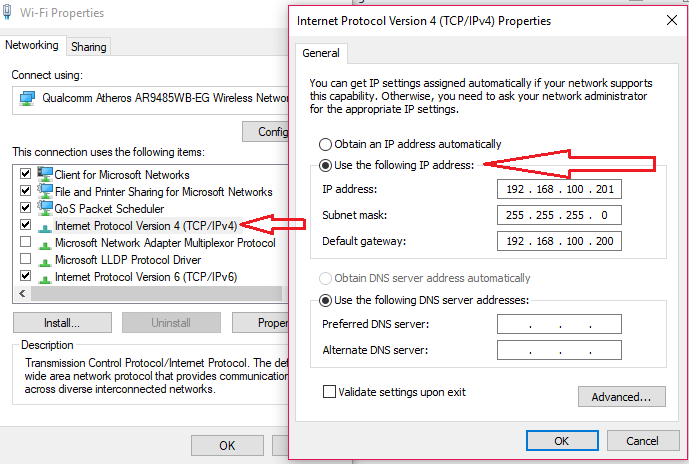
- Связанный: 8 способов предотвратить взлом вашего компьютера или Mac
- 3 способа предотвратить отслеживание интернет-провайдера
6. Как изменить IP-адрес на Mac
Выполните следующие шаги, чтобы изменить IP-адрес в вашей системе Mac:
1. В верхней строке меню слева выберите меню Apple, щелкнув значок Apple.
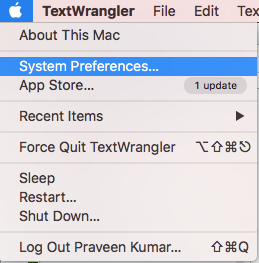
2. Выберите «Системные настройки» из доступных вариантов.
3. Откроется окно «Системные настройки» и выберите параметр «Сеть» в категории «Интернет и беспроводная связь».
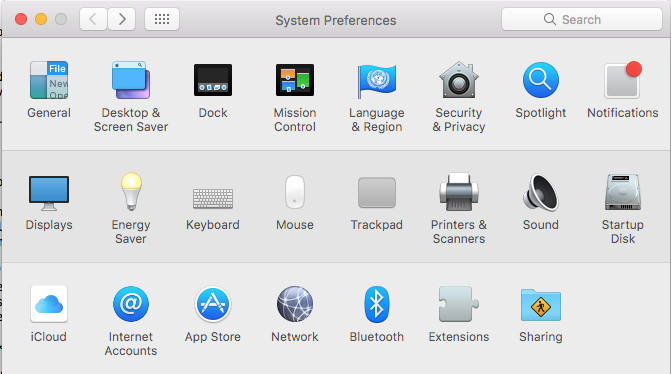
4. Откроется окно сети, как показано на скриншоте ниже.
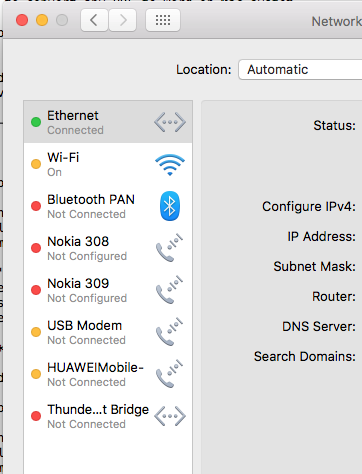
5. По умолчанию будет выбран «Ethernet». Нажмите кнопку «Дополнительно» в правом нижнем углу.
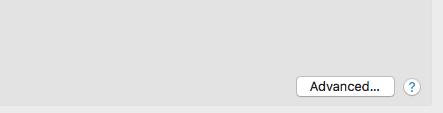
6. Откроется новое окно, и по умолчанию будет выбрана вкладка «TCP/IP». В этом окне вы можете просмотреть текущий назначенный IP-адрес и подробности.
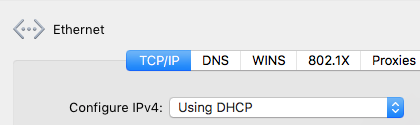
7. В параметрах выбора «Настроить IPv4» выберите «Использование DHCP с ручным адресом».
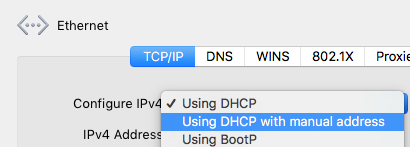
8. Затем вы увидите возможность добавить новый IP-адрес в поле «Адрес IPv4».
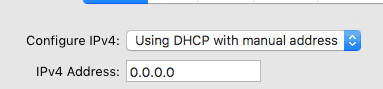
9. Введите новый IP-адрес в поле Адрес IPv4.
10. Нажмите кнопку «ОК», а затем нажмите «Применить», чтобы успешно применить изменения.
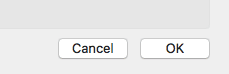
11. Предположим, что новые добавленные серверы не работают, перезагрузите систему и снова протестируйте серверы.
7. Как изменить IP-адрес на iPhone
Вы также можете изменить IP-адрес на мобильном устройстве, таком как Apple iPhone или телефон Android:
- Откройте приложение « Настройки ».
- Нажмите на опцию Wi-Fi .
- Пользователи iPhone: коснитесь маленького (i) рядом с сетью.
- Перейдите на вкладку Static области IP ADDRESS .
- Введите данные сети вручную, такие как ваш собственный IP-адрес, информацию DNS и т. д.,
Вы также можете использовать VPN-сервисы, такие как NordVPN ( 68% специальная ссылка со скидкой ), чтобы изменить IP-адрес на вашем iPhone или защитить свою онлайн-активность через мобильный телефон. Каждый VPN-сервис предоставляет приложения для всех платформ.
8. Изменить локальный IP-адрес на Android
Локальный IP-адрес выдается маршрутизатором, к которому вы подключаете свое устройство. Сетевой маршрутизатор использует эту информацию для идентификации устройства и передачи информации туда и обратно от устройства. Вы можете назначить своему устройству собственный IP-адрес из серии IP-адресов, выдаваемых маршрутизатором. Вы можете следовать приведенным ниже инструкциям о том, как изменить локальный IP-адрес на Android.
- Разблокируйте устройство и откройте «Настройки».
- Перейдите в «Сеть и Интернет» >> «Wi-Fi».
- Теперь нажмите и удерживайте сеть, к которой вы подключены. Вы получите возможность «Изменить сеть».
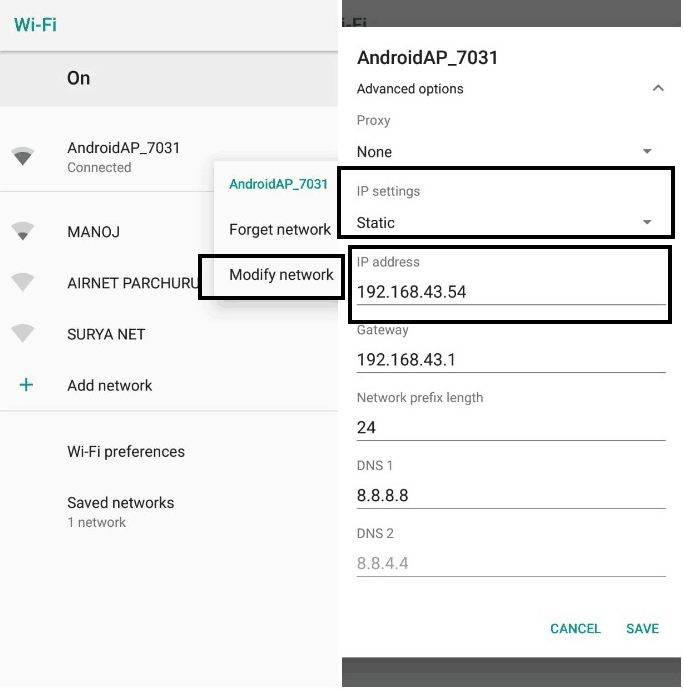
- Затем в разделе «Дополнительные параметры» измените настройки IP на «Статический».
- Вы можете назначить новый IP-адрес своему устройству, и вам необходимо убедиться, что он находится в правильном диапазоне.
- Если ваш IP-адрес 192.168.1.23, вы можете играть с двумя последними цифрами и можете вводить что угодно от 1 до 254.
Если вы не хотите возиться с настройками вашего устройства. Затем вы можете загрузить приложения для смены IP-адресов из игрового магазина, которые сделают эту работу за вас. Все, что вам нужно сделать, это ввести IP-адрес в приложении, и оно позаботится обо всем остальном.
- Читайте также: 9 лучших способов изменить IP-адрес онлайн
- 7 лучших способов защитить Android от хакеров
9. Изменить общедоступный IP-адрес на Android
Общедоступный IP-адрес используется для идентификации вас по сайтам и веб-страницам, которые вы посещаете. Он используется для предоставления вам информации, а также может использоваться для блокировки или ограничения использования вами определенных сайтов. Вы можете изменить идентификацию своего устройства, а также просматривать контент с ограниченным доступом, изменив общедоступный IP-адрес на своем устройстве.
У вас очень мало контроля над ним, поскольку он строго контролируется сетевыми провайдерами. Вы можете легко изменить общедоступный IP-адрес, если ваш поставщик услуг использует «Динамический IP-адрес», который обычно используется большинством поставщиков услуг. Если ваш поставщик услуг не использует динамический IP-адрес, то единственный способ — использовать VPN, которая будет обходить ваше соединение с сервером, расположенным в другой стране.
9.1. Изменить общедоступный IP-адрес в сети Wi-Fi
Процесс изменения общедоступного IP-адреса в сети Wi-Fi прост. Все, что вам нужно сделать, это перезапустить маршрутизатор Wi-Fi. Если ваш интернет-провайдер использует динамическое распределение IP-адресов, вы будете получать новый общедоступный IP-адрес при каждом перезапуске маршрутизатора. Выключите маршрутизатор, подождите 5 минут и перезапустите маршрутизатор. Иногда вы не заметите изменения, и вам нужно сделать это дважды или даже трижды, чтобы выполнить работу.
9.2. Изменить общедоступный IP-адрес в мобильной сети
Вы даже можете изменить IP-адрес, назначенный вам вашим оператором мобильной связи. Процесс аналогичен тому, что вы делали в своей сети Wi-Fi. Просто включите режим полета на своем устройстве и выключите его через минуту или две. Каждый раз, когда вы делаете это, вам будет назначаться новый общедоступный IP-адрес.
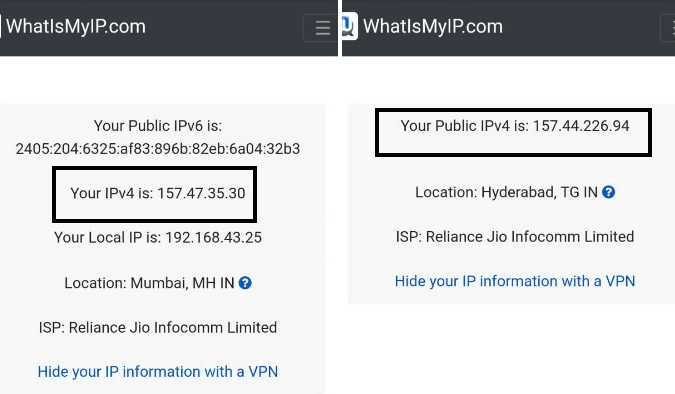
Вывод: лучший способ изменить IP-адрес
Вы можете использовать любой из вышеперечисленных бесплатных методов. Но если вы серьезно относитесь к своей конфиденциальности, вам нужно воспользоваться премиум-сервисом VPN. Использование службы VPN — лучший способ изменить IP-адрес на всех ваших устройствах. Потому что VPN-сервисы предоставляют приложения для всех ваших устройств.
Мы предлагаем использовать NordVPN, самую дешевую и лучшую сеть.
- Связанный: Как найти Mac-адрес на iPhone
- Как получить доступ к настройкам DNS iPhone для изменения DNS
Если вам понравился этот урок о том, как изменить IP-адрес , поделитесь им со своими друзьями и семьей. Хотите больше советов, пожалуйста, следите за whatvwant на Facebook и Twitter. Подпишитесь на канал whatVwant на YouTube, чтобы получать регулярные обновления.
